Dépannage des instances à l'aide de la connexion à la console d'instance
Vous pouvez dépanner à distance les instances défectueuses à l'aide d'une connexion à la console. Par exemple :
- Une image importée ou personnalisée qui ne démarre pas avec succès
- Une instance fonctionnant précédemment mais qui arrête de répondre
Deux types de connexion à la console d'instance existent : les connexions à la console série et les connexions à la console VNC.
Les connexions à la console d'instance ne sont destinées qu'à des fins de dépannage. Pour vous connecter à une instance en cours d'exécution à des fins d'administration et d'utilisation générale, utilisez plutôt une connexion SSH (Secure Shell) ou Bureau à distance. Voir Connexion à une instance.
Vous pouvez vous connecter rapidement et facilement à la console série à l'aide de l'intégration Cloud Shell. Si vous utilisez Cloud Shell pour vous connecter à la console série, la seule condition requise est de disposer des autorisations correctes. Si vous souhaitez établir une connexion locale à la console série ou à la console VNC, suivez ces étapes de configuration.
- Assurez-vous de disposer des autorisations correctes.
- Terminez les préalables, notamment la création de la paire de clés SSH.
- Créez la connexion à la console d'instance.
- Connectez-vous à la console série ou connectez-vous à la console VCN.
- Si vous essayez de vous connecter à la console série et que vous pensez que la connexion ne fonctionne pas, testez la connexion à la console série à l'aide de Cloud Shell.
Certains problèmes peuvent être diagnostiqués à l'aide des informations de l'historique de la console. L'historique de la console vous permet de voir la sortie de la console série de votre instance sans avoir à vous connecter à l'instance distante.
Politiques GIA requises
Pour utiliser Oracle Cloud Infrastructure, un administrateur doit être membre d'un groupe auquel l'accès de sécurité est accordé dans une politique par un administrateur de location. Cet accès est requis que vous utilisiez la console ou l'API REST avec une trousse SDK, l'interface de ligne de commande ou un autre outil. Si vous obtenez un message indiquant que vous ne disposez pas de l'autorisation requise, vérifiez auprès de l'administrateur de la location quel type d'accès vous avez et dans quel compartiment votre accès fonctionne.
Pour créer une connexion à la console d'instance, un administrateur doit accorder à l'utilisateur l'accès nécessaire pour gérer les connexions à la console d'instance et pour lire les instances au moyen d'une politique IAM. Le nom de ressource pour une connexion à la console est instance-console-connection. Le nom de ressource pour les instances est instance. Les politiques suivantes permettent aux utilisateurs de créer une connexion à la console d'instance :
Allow group <group_name> to manage instance-console-connection in tenancy
Allow group <group_name> to read instance in tenancyLa connexion à la console d'instance prend également en charge les sources de réseau. Les politiques suivantes permettent aux utilisateurs de créer une connexion à la console d'instance avec une source de réseau :
Allow group <group_name> to manage instance-console-connection in tenancy where request.networkSource.name='example-network-source'
Allow group <group_name> to read instance in tenancy where request.networkSource.name='example-network-source'Pour en connaître davantage sur les politiques, voir Introduction aux politiques et Politiques communes.
Marquage de ressources
Appliquer des marqueurs aux ressources afin de les organiser en fonction des besoins de l'entreprise. Vous pouvez appliquer des marqueurs lors de la création d'une ressource, et vous pouvez mettre à jour une ressource plus tard pour ajouter, réviser ou supprimer des marqueurs. Pour des informations générales sur l'application de marqueurs, voir Marqueurs de ressource.
Pour gérer les marqueurs d'une connexion à la console d'instance :
- Ouvrez le menu de navigation et sélectionnez Calcul. Sous Calcul, sélectionnez Instances.
-
Cliquez sur l'instance qui vous intéresse.
-
Sélectionnez l'option que vous voyez :
- Dans l'onglet Gestion de système d'exploitation, faites défiler l'affichage vers le bas jusqu'à Connexion à la console.
- Sous Ressources, sélectionnez Connexion à la console.
-
Pour la connexion à la console qui vous intéresse, dans le menu Actions (trois points), sélectionnez l'option qui s'affiche :
- Gérer les marqueurs. Les marqueurs sont affichés et vous pouvez ajouter des marqueurs avec Ajouter un marqueur.
- Ajouter des marqueurs ou Voir les marqueurs pour gérer vos marqueurs.
Avant de commencer
Terminez ces préalables avant de créer la connexion à la console d'instance.
Si vous utilisez Cloud Shell pour vous connecter à la console série, la seule condition requise est de disposer des autorisations correctes.
Installation d'un client SSH et d'un interpréteur de ligne de commande (Windows)
Windows n'inclut pas par défaut de client SSH. Si vous vous connectez à partir d'un client Windows, vous devez installer un client SSH. Vous pouvez utiliser l'outil plink.exe de PuTTY avec Windows PowerShell ou un logiciel qui comprend une version d'OpenSSH tels que:
Les instructions de cette rubrique utilisent fréquemment PuTTY et Windows PowerShell.
Si vous souhaitez établir la connexion à la console à partir de Windows avec Windows PowerShell, il est possible que PowerShell soit déjà installé sur votre système d'exploitation Windows. Sinon, suivez les étapes au lien. Si vous vous connectez à l'instance à partir d'un client Windows à l'aide de PowerShell, plink.exe est nécessaire. plink.exe est l'outil de connexion au lien de commande inclus avec PuTTY. Vous pouvez installer PuTTY ou installer plink.exe séparément. Pour des informations sur l'installation, voir http://www.putty.org.
Création de paires de clés SSH
Pour créer la connexion à la console sécurisée, vous avez besoin d'une paire de clés SSH. La méthode à utiliser pour créer des paires de clés dépend de votre système d'exploitation. Lors de la connexion à la console série, vous devez utiliser une clé RSA. Les instructions de cette section montrent comment créer une paire de clés SSH RSA.
Création de la paire de clés SSH pour Linux
Pour obtenir des instructions détaillées sur la création d'une paire de clés SSH à utiliser sur Linux, voir Gestion des paires de clés sur les instances Linux.
Si vous utilisez un système UNIX, vous avez probablement déjà installé l'utilitaire ssh-keygen. Pour déterminer si l'utilitaire est installé, entrez ssh-keygen dans la ligne de commande. S'il n'est pas installé, vous pouvez télécharger OpenSSH pour UNIX à partir de http://www.openssh.com/portable.html et l'installer.
- Ouvrez un interpréteur de commandes ou un terminal pour entrer les commandes.
-
À l'invite, entrez
ssh-keygenet indiquez le nom de la clé lorsqu'il est demandé. Facultativement, incluez une phrase secrète.Les clés seront créées avec les valeurs par défaut : clés RSA de 2048 bits.
Vous pouvez également entrer une commande ssh-keygen complète, par exemple :
ssh-keygen -t rsa -N "" -b 2048 -C "<key_name>" -f <path/root_name>Les arguments de la commande sont présentés dans le tableau suivant :
| Argument | Description |
|---|---|
-t rsa
|
Utiliser l'algorithme RSA. |
-N "<passphrase>"
|
Phrase secrète pour protéger l'utilisation de la clé (comme un mot de passe). Si vous ne voulez pas définir une phrase secrète, n'entrez rien entre les guillemets. Aucune phrase secrète n'est requise. Vous pouvez en définir une par mesure de sécurité pour protéger la clé privée contre toute utilisation non autorisée. Si vous spécifiez une phrase secrète, vous devez la fournir lorsque vous vous connectez à l'instance, ce qui rend plus difficile la connexion automatique à une instance. |
-b 2048
|
Générer une clé à 2048 bits. Vous n'avez pas à définir cette valeur si la valeur par défaut 2048 est acceptable. Au moins 2048 bits sont recommandés pour SSH-2 RSA. |
-C "<key_name>"
|
Nom identifiant la clé. |
-f <path/root_name>
|
Emplacement où la paire de clés sera enregistrée et nom du répertoire racine des fichiers. |
Création de la paire de clés SSH pour Windows à l'aide de PuTTY
Si vous utilisez un client Windows pour vous connecter avec une connexion à la console d'instance, utilisez une paire de clés SSH générée par PuTTY.
- Recherchez
puttygen.exedans le dossier PuTTY sur votre ordinateur, par exempleC:\Program Files (x86)\PuTTY. Cliquez deux fois sur le fichierputtygen.exepour l'ouvrir. -
Spécifiez le type de clé SSH-2 RSA et une taille de clé de 2048 bits :
- Dans le menu Key, vérifiez que la valeur par défaut SSH-2 RSA key est sélectionnée.
- Pour l'option Type of key to generate, acceptez le type de clé par défaut : RSA.
- Réglez Number of bits in a Generate Key (Nombre de bits dans une clé générée) à 2048 si ce paramètre n'est pas déjà défini.
- Cliquez sur Créer.
-
Pour générer des données aléatoires dans la clé, déplacez votre souris autour de la zone vide de la fenêtre PuTTY.
Une fois générée, la clé s'affiche sous Public key for pasting into OpenSSH authorized_keys file.
- Une valeur est générée dans Key comment, comprenant notamment la date et l'heure. Vous pouvez conserver ce commentaire par défaut ou le remplacer par votre propre commentaire plus descriptif.
- Laissez le champ Key passphrase vide.
-
Cliquez sur Save private key, puis cliquez sur Yes dans l'invite d'enregistrement de la clé sans phrase secrète.
La paire de clés est enregistrée au format PuTTY Private Key (PPK), un format propriétaire qui ne fonctionne qu'avec le jeu d'outils PuTTY.
Vous pouvez nommer la clé comme vous le souhaitez, mais vous devez utiliser l'extension de fichier
ppk. Par exemple,mykey.ppk. -
Sélectionnez toutes les clés générées qui s'affichent sous Public key for pasting into OpenSSH authorized_keys file, copiez-les à l'aide de Ctrl + C, collez-les dans un fichier texte, puis enregistrez le fichier dans le même emplacement que la clé privée.
(N'utilisez pas Save public key car cette option n'enregistre pas la clé au format OpenSSH.)
Vous pouvez nommer la clé comme vous le souhaitez mais, dans un souci de cohérence, utilisez le même nom que pour la clé privée avec l'extension de fichier
pub. Par exemple,mykey.pub. - Notez le nom et l'emplacement de vos fichiers de clé publique et privée. Vous avez besoin de la clé publique lors de la création d'une connexion à la console d'instance. Vous avez besoin de la clé privée pour vous connecter avec une connexion à la console d'instance à l'aide de PuTTY.
Connexion à une instance à partir de la console série (facultatif)
Pour dépanner les instances et voir la sortie série à l'aide de la console série, vous n'avez pas besoin de vous connecter. Pour vous connecter à une instance en cours d'exécution à des fins d'administration et d'utilisation générale avec SSH (Secure Shell) ou une connexion Bureau à distance, voir Connexion à une instance.
Si vous souhaitez vous connecter à une instance à l'aide d'une connexion à la console d'instance, vous pouvez utiliser SSH (Secure Shell) ou une connexion Bureau à distance pour vous connecter. Si vous souhaitez vous connecter avec un nom d'utilisateur et un mot de passe, vous avez besoin d'un compte d'utilisateur avec un mot de passe. Oracle Cloud Infrastructure ne définit pas de mot de passe par défaut pour l'utilisateur opc. Par conséquent, si vous souhaitez vous connecter en tant qu'utilisateur opc, vous devez créer un mot de passe pour l'utilisateur opc. Sinon, ajoutez un autre utilisateur avec un mot de passe et connectez-vous en tant que tel.
Connexion à travers les pare-feu
Si le système se trouve derrière un pare-feu, il doit pouvoir accéder aux serveurs de la console. Le système client se connectant à la console série doit pouvoir atteindre le serveur de console série ou VCN (par exemple instance-console.us-ashburn-1.oci.oraclecorp.com) sur SSH à l'aide du port 443, directement ou par l'intermédiaire d'un mandataire.
Types d'instance pris en charge
Les connexions à la console série sont prises en charge dans les types d'instance suivants :
- Instances de machine virtuelle lancées en septembre 2017 ou ultérieurement.
- Instances sans système d'exploitation lancées en novembre 2017 ou ultérieurement.
Les connexions à la console VNC sont prises en charge dans les types d'instance suivants :
Instances de machine virtuelle lancées le 13 octobre 2017 ou ultérieurement
Instances sans système d'exploitation non prises en charge
La plupart des instances sans système d'exploitation sont prises en charge, avec les exceptions suivantes.
- BM.Standard1.36
- BM.Standard2.52 - lancée avant le 21 février 2019
- BM.Standard.B1.44
- BM.Standard.E2.64 - lancée avant le 17 septembre 2020
- BM.HighIO1.36
- BM.DenseIO1.36
- BM.DenseIO2.52 - lancée avant le 21 février 2019
- BM.GPU2.2 - lancée avant le 21 février 2019
- BM.GPU3.8 - lancée avant le 21 février 2019
- BM.HPC2.36 - lancée avant le 21 février 2019
Création d'une connexion à la console à l'aide de Cloud Shell
Vous pouvez vous connecter rapidement et facilement à la console série à l'aide de l'intégration Cloud Shell. Cloud Shell est un terminal basé sur un navigateur Web accessible à partir de la console. L'intégration Cloud Shell crée automatiquement la connexion à la console d'instance et une clé SSH temporaire. La seule condition pour se connecter à la console série à partir de Cloud Shell consiste à accorder aux utilisateurs les autorisations correctes. Pour une introduction à l'utilisation de Cloud Shell, voir Utilisation de Cloud Shell.
Par défaut, Cloud Shell limite l'accès au réseau aux ressources internes d'Oracle Cloud Infrastructure dans la région principale de votre location, sauf si vous activez le réseau public géré par Cloud Shell. Votre administrateur peut configurer une politique d'identité pour activer le réseau public Cloud Shell. Pour plus d'informations, voir Réseau Cloud Shell.
Vous ne pouvez pas utiliser Cloud Shell pour les connexions à la console VNC. Vous ne pouvez l'utiliser que pour les connexions à la console série.
Lorsque vous avez terminé avec la console série et que vous avez mis fin à la connexion SSH, vous devez supprimer la connexion à la console série. Si vous ne vous connectez pas à la session, Oracle Cloud Infrastructure met fin à la session de la console série après 24 heures et vous devez vous réauthentifier pour vous connecter de nouveau.
- Connectez-vous à la console.
- Ouvrez le menu de navigation et sélectionnez Calcul. Sous Calcul, sélectionnez Instances.
- Dans la page des détails de l'instance de la console Oracle Cloud Infrastructure, sélectionnez l'option qui s'affiche :
- Dans l'onglet Gestion de système d'exploitation, faites défiler l'affichage vers le bas jusqu'à Connexion à la console.
- Sous Ressources, sélectionnez Connexion à la console.
- Sélectionnez Lancer la connexion Cloud Shell. Cette action affiche Cloud Shell dans un "tiroir" au bas de la console.
- Si une connexion à la console existe déjà, vous êtes invité à indiquer si vous voulez supprimer la ressource existante. Appuyez sur y, puis appuyez sur Entrée.
- Lorsque vous avez terminé, quittez la connexion à la console d'instance.
Création d'une connexion à la console d'instance locale
Pour pouvoir établir une connexion locale à la console série ou à la console VNC, vous devez créer la connexion à la console d'instance. Lorsque vous utilisez Cloud Shell pour vous connecter à la console série, la connexion à la console d'instance est créée automatiquement.
Une connexion à la console d'instance est limitée à un client à la fois. Si le client échoue, la connexion reste active pendant environ cinq minutes. Pendant ce temps, aucun autre client ne peut se connecter. Après cinq minutes, la connexion est fermée et un nouveau client peut se connecter. Pendant la temporisation de cinq minutes, toute tentative de connexion d'un nouveau client échoue avec le message suivant :
channel 0: open failed: administratively prohibited: console access is limited to one connection at a time
Connection to <instance and OCID information> closed.- Ouvrez le menu de navigation et sélectionnez Calcul. Sous Calcul, sélectionnez Instances.
- Cliquez sur l'instance qui vous intéresse.
- Sélectionnez l'option que vous voyez :
- Dans l'onglet Gestion de système d'exploitation, faites défiler l'affichage vers le bas jusqu'à Connexion à la console.
- Sous Ressources, sélectionnez Connexion à la console.
- Sélectionnez Créer une connexion locale.
- Chargez la partie clé publique de la clé SSH. Il existe trois options pour ajouter la clé SSH.
- Générer une paire de clés pour moi : Oracle Cloud Infrastructure peut générer une paire de clés SSH à utiliser. Si vous utilisez PowerShell ou PuTTY pour vous connecter à l'instance à partir d'un client Windows, vous ne pouvez pas utiliser la paire de clés SSH générée sans la convertir d'abord en un fichier
.ppk.Pour convertir un fichier de clé privée .key généré-
Ouvrez PuTTYgen.
-
Sélectionnez Charger et sélectionnez la clé privée qui a été générée lors de la création de l'instance. L'extension du fichier de clé est
.key. -
Sélectionnez Enregistrer la clé privée.
-
Indiquez le nom de la clé. L'extension de la nouvelle clé privée est
.ppk. -
Sélectionnez enregistrer.
Note
PuTTYgen ne remplace pas le fichier.key, mais crée un fichier supplémentaire du même nom avec l'extension.ppk.
-
- Charger le fichier de clé publique : Recherchez un fichier de clé publique sur votre ordinateur. Si vous avez suivi les étapes préalables sous Création de paires de clés SSH pour créer une paire de clés, utilisez cette option pour naviguer jusqu'au fichier
.pub. - Coller une clé publique : Collez le contenu du fichier de clé publique dans la zone de texte.
- Générer une paire de clés pour moi : Oracle Cloud Infrastructure peut générer une paire de clés SSH à utiliser. Si vous utilisez PowerShell ou PuTTY pour vous connecter à l'instance à partir d'un client Windows, vous ne pouvez pas utiliser la paire de clés SSH générée sans la convertir d'abord en un fichier
-
Sélectionnez Créer une connexion à la console.
Lorsque la connexion à la console a été créée et est disponible, l'état passe à Atif.
Établir une connexion locale à la console
Après avoir créé la connexion à la console pour l'instance, vous pouvez vous connecter à la console série à l'aide d'une connexion SSH (Secure Shell). Lors de l'établissement d'une connexion locale à la console série, vous devez utiliser une clé RSA. Vous pouvez utiliser la même clé SSH que celle qui a été utilisée lors du lancement de l'instance ou utiliser une autre clé SSH.
Lorsque vous avez terminé avec la console série et que vous avez mis fin à la connexion SSH, vous devez supprimer la connexion à la console série. Si vous ne vous connectez pas à la session, Oracle Cloud Infrastructure met fin à la session de la console série après 24 heures et vous devez vous réauthentifier pour vous connecter de nouveau.
Validation des clés d'hôte du serveur
Lorsque vous vous connectez pour la première fois à la console série, vous êtes invité à valider l'empreinte numérique de la clé d'hôte du serveur. L'empreinte numérique de la clé d'hôte du serveur est le hachage SHA256 de la clé SSH publique de l'hôte du serveur. La réponse d'établissement d'une liaison SSH au serveur est signée avec la clé privée associée. La validation de l'empreinte numérique de la clé d'hôte du serveur protège contre les attaques potentielles.
Lorsque vous effectuez une connexion manuelle à la console série, l'empreinte numérique de la clé d'hôte du serveur n'est pas validée automatiquement. Pour valider manuellement l'empreinte numérique, comparez la valeur de l'empreinte numérique affichée dans la console d'Oracle Cloud Infrastructure à celle de la clé RSA qui apparaît dans le terminal lorsque vous vous connectez.
- Naviguez jusqu'à la connexion à la console. Utilisez l'option que vous voyez :
- Dans l'onglet Gestion de système d'exploitation, faites défiler l'affichage vers le bas jusqu'à Connexion à la console.
- Sous Ressources, sélectionnez Connexion à la console.
- Sélectionnez votre connexion à la console.
- La table affiche l'empreinte numérique de la clé d'hôte du serveur. L'empreinte numérique dans la console doit correspondre à la valeur de l'empreinte numérique de la clé RSA affichée dans le terminal lorsque vous vous vous connectez à la console série.
Une rotation des clés d'hôte du serveur est effectuée périodiquement à des fins de sécurité. La rotation des clés réduit le risque posé lorsque les clés sont compromises en limitant la quantité de données chiffrées ou signées par une version de clé. Après la rotation de la clé et lorsque vous tentez de vous connecter à la console série, un avertissement apparaît indiquant une attaque potentielle. L'avertissement comprend une erreur Host key verification failed et un numéro de ligne dans le fichier .ssh/known_hosts. Supprimez cette ligne du fichier .ssh/known_hosts, puis reconnectez-vous à la console série. Vous êtes alors invité à accepter une nouvelle empreinte numérique de clé d'hôte du serveur.
Connexion à partir de Mac OS X et des systèmes d'exploitation Linux
Utilisez un client SSH pour vous connecter à la console série. Mac OS X et la plupart des systèmes d'exploitation de type Linux et UNIX incluent par défaut le client SSH OpenSSH.
La version minimale requise pour que OpenSSH se connecte à la console série à partir de Linux et MacOS est OpenSSH 7.2.
- Dans la page des détails de l'instance de la console Oracle Cloud Infrastructure, sélectionnez l'option qui s'affiche :
- Dans l'onglet Gestion de système d'exploitation, faites défiler l'affichage vers le bas jusqu'à Connexion à la console.
- Sous Ressources, sélectionnez Connexion à la console.
- Identifiez votre connexion à la console.
- Dans le menu Actions (trois points), sélectionnez Copier la connexion à la console série pour Linux/Mac.
-
Collez la chaîne de connexion dans une fenêtre de terminal sur un système Mac OS X ou Linux, et appuyez sur Entrée pour vous connecter à la console.
Si vous n'utilisez pas la clé SSH ou le programme ssh-agent par défaut, modifiez la chaîne de connexion à la console série afin d'inclure l'indicateur du fichier d'identité,
-i, pour spécifier la partie clé privée de la clé SSH à utiliser, par exemple id_rsa. Spécifiez cet indicateur pour la connexion SSH et la commande ProxyCommand SSH, comme indiqué dans la ligne suivante :ssh -i /<path>/<ssh_key> -o ProxyCommand='ssh -i /<path>/<ssh_key> -W %h:%p -p 443... - Si vous y êtes invité, validez et acceptez l'empreinte numérique de la clé d'hôte du serveur. Si vous avez déjà accepté une empreinte numérique pour la clé d'hôte du serveur mais qu'une rotation de la clé a été effectuée, un avertissement apparaît indiquant une attaque potentielle. L'avertissement comprend une erreur
Host key verification failedet un numéro de ligne dans le fichier.ssh/known_hosts. Supprimez la ligne spécifiée du fichier.ssh/known_hosts, puis reconnectez-vous à la console série. Validez et acceptez la nouvelle empreinte numérique de la clé d'hôte du serveur. -
Appuyez de nouveau sur Entrée pour activer la console. Si la connexion est active, un message apparaît dans la console :
IMPORTANT : Use a console connection to troubleshoot a malfunctioning instance. - Dans la console Oracle Cloud Infrastructure, redémarrez l'instance. Vous n'avez pas besoin d'entrer un nom d'utilisateur ou un mot de passe. Si l'instance fonctionne et que la connexion est active, la sortie série apparaît dans la console. Si la sortie série n'apparaît pas dans la console, le système d'exploitation de l'instance ne démarre pas.
Pour plus d'informations sur les options de résolution des problèmes, voir Résolution des instances à partir de la connexion à la console d'instance.
Connexion à partir des systèmes d'exploitation Windows
Les étapes de connexion à la console série à partir de Windows PowerShell sont différentes des étapes pour OpenSSH. Les étapes suivantes ne fonctionnent pas dans le terminal Windows.
Si vous vous vous connectez à l'instance à partir d'un client Windows à l'aide de PowerShell,
plink.exe est nécessaire. plink.exe est l'outil de connexion au lien de commande inclus avec PuTTY. Vous pouvez installer PuTTY ou installer plink.exe séparément. Pour plus d'informations, voir Installation d'un client SSH et d'un interpréteur de ligne de commande (Windows).La version minimale requise pour que OpenSSH puisse se connecter à la console série à partir de Windows est PuTTY (0,75).
- Accédez à la page Détails de l'instance de calcul pour votre instance.
- Naviguez jusqu'à Connexion à la console à l'aide de l'option affichée :
- Dans l'onglet Gestion de système d'exploitation, faites défiler l'affichage vers le bas jusqu'à Connexion à la console.
- Sous Ressources, sélectionnez Connexion à la console.
- Dans le menu Actions (trois points), selon le client SSH, effectuez l'une des opérations suivantes :
-
Pour Windows PowerShell, sélectionnez Copier la connexion à la console série pour Windows.
-
Pour OpenSSH, sélectionnez Copier la connexion à la console série pour Linux/Mac.
Conseil La chaîne de connexion copiée pour Windows contient le paramètre-iprécisant l'emplacement du fichier de clé privée.
La valeur par défaut de ce paramètre dans la chaîne de connexion référence une variable d'environnement qui peut ne pas être configurée sur le client Windows, ou elle peut ne pas représenter l'emplacement où le fichier de clé privée est enregistré. Vérifiez la valeur spécifiée pour le paramètre-iet apportez les modifications requises avant de passer à l'étape suivante. -
- Collez la chaîne de connexion copiée à l'étape précédente dans un fichier texte pour pouvoir ajouter le chemin du fichier au fichier de clé privée.
- Dans le fichier texte, remplacez
$env:homedrive$env:homepath\oci\console.ppkpar le chemin du fichier.ppksur votre ordinateur. Ce chemin de fichier apparaît deux fois dans la chaîne. Remplacez-le dans les deux emplacements. - Collez la chaîne de connexion modifiée dans la fenêtre PowerShell ou le client OpenSSH, puis appuyez sur Entrée pour vous connecter à la console.
- Si vous y êtes invité, validez et acceptez l'empreinte numérique de la clé d'hôte du serveur. Si vous avez déjà accepté une empreinte numérique pour la clé d'hôte du serveur mais qu'une rotation de la clé a été effectuée, un avertissement apparaît indiquant une attaque potentielle. L'avertissement comprend une erreur
Host key verification failedet un numéro de ligne dans le fichier.ssh/known_hosts. Supprimez la ligne spécifiée du fichier.ssh/known_hosts, puis reconnectez-vous à la console série. Validez et acceptez la nouvelle empreinte numérique de la clé d'hôte du serveur. - Appuyez de nouveau sur Entrée pour activer la console.
- Dans la console Oracle Cloud Infrastructure, redémarrez l'instance. Vous n'avez pas besoin d'entrer un nom d'utilisateur ou un mot de passe. Si l'instance fonctionne et que la connexion est active, la sortie série apparaît dans le client. Si la sortie série n'apparaît pas dans le client, le système d'exploitation de l'instance ne démarre pas.
Pour plus d'informations sur les options de résolution des problèmes, voir Résolution des instances à partir de la connexion à la console d'instance.
Connexion à la console VNC
Après avoir créé la connexion à la console pour l'instance, vous devez configurer un tunnel sécurisé vers le serveur VNC sur l'instance et ensuite vous pouvez vous connecter avec un client VNC.
La connexion à la console VNC utilise le réacheminement du port SSH pour créer une connexion sécurisée à partir du système local vers le serveur VNC attaché à la console de votre instance. Bien que cette méthode soit un moyen sécurisé d'utiliser VNC sur Internet, les responsables de systèmes multi-utilisateurs doivent savoir qu'ouvrir un port sur le système local le rend disponible pour tous les utilisateurs sur ce système jusqu'à ce qu'un client VNC soit connecté. Pour cette raison, nous ne recommandons pas d'utiliser ce produit sur un système multi-utilisateur sauf si vous effectuez les actions appropriées pour sécuriser le port ou que vous isolez le client VNC en l'exécutant dans un environnement virtuel, tel qu'Oracle VM VirtualBox.
L'écran Sharing.app de Mac OS X n'est pas compatible avec la connexion à la console VNC.
Le client VNC intégré de Mac OS X, Screen Sharing.app, ne fonctionne pas avec la connexion à la console VNC dans Oracle Cloud Infrastructure. Utilisez un autre client VNC, tel que Real VNC Viewer ou Chicken.
- Accédez à la page Détails de l'instance de calcul pour votre instance.
- Naviguez jusqu'à Connexion à la console à l'aide de l'option affichée :
- Dans l'onglet Gestion de système d'exploitation, faites défiler l'affichage vers le bas jusqu'à Connexion à la console.
- Sous Ressources, sélectionnez Connexion à la console.
- Dans le menu Actions (trois points), sélectionnez Copier la connexion VNC pour Linux/Mac.
- Collez la chaîne de connexion copiée à l'étape précédente dans une fenêtre de terminal sur un système Mac OS X ou Linux, et appuyez sur Entrée pour configurer la connexion sécurisée.
- Une fois la connexion établie, ouvrez le client VNC et spécifiez
localhostcomme hôte auquel se connecter et5900comme port à utiliser.Note
La gestion à distance pour Bureau à distance sur OS X utilise le port5900. Les connexions à la console VNC dans Oracle Cloud Infrastructure utilisant également le port5900, les connexions à la console VNC ne sont pas compatibles avec la gestion à distance. Pour utiliser des connexions à la console VNC, désactivez la gestion à distance.
Si vous vous connectez au serveur VNC sur l'instance à partir d'un client Windows à l'aide de PowerShell, plink.exe est nécessaire. plink.exe est l'outil de connexion au lien de commande inclus avec PuTTY. Vous pouvez installer PuTTY ou installer plink.exe séparément. Pour des informations sur l'installation, voir http://www.putty.org.
- Accédez à la page Détails de l'instance de calcul pour votre instance.
- Naviguez jusqu'à Connexion à la console à l'aide de l'option affichée :
- Dans l'onglet Gestion de système d'exploitation, faites défiler l'affichage vers le bas jusqu'à Connexion à la console.
- Sous Ressources, sélectionnez Connexion à la console.
- Dans le menu Actions (trois points), sélectionnez Copier la connexion VNC pour Windows. Conseil La chaîne de connexion copiée pour Windows contient le paramètre
-iprécisant l'emplacement du fichier de clé privée.
La valeur par défaut de ce paramètre dans la chaîne de connexion référence une variable d'environnement qui peut ne pas être configurée sur le client Windows, ou elle peut ne pas représenter l'emplacement où le fichier de clé privée est enregistré. Vérifiez la valeur spécifiée pour le paramètre-iet apportez les modifications requises avant de passer à l'étape suivante. - Collez la chaîne de connexion copiée à l'étape précédente dans un fichier texte pour pouvoir ajouter le chemin du fichier au fichier de clé privée.
- Dans le fichier texte, remplacez
$env:homedrive$env:homepath\oci\console.ppkpar le chemin du fichier.ppksur votre ordinateur. Ce chemin de fichier apparaît deux fois dans la chaîne. Remplacez-le dans les deux emplacements. - Collez la chaîne de connexion dans Windows Powershell et appuyez sur Entrée pour configurer la connexion sécurisée.
-
Une fois la connexion établie, ouvrez le client VNC et spécifiez
localhostcomme hôte auquel se connecter et5900comme port à utiliser.
Avertissement sur la connexion sécurisée
Lorsque vous vous connectez, un avertissement du client VNC indiquant que la connexion n'est pas chiffrée peut s'afficher. Comme vous vous connectez au moyen de SSH, la connexion est sécurisée, cet avertissement n'est donc pas un problème.
Sortie de la connexion à la console d'instance
Lorsque vous utilisez SSH, le caractère ~ au début d'une nouvelle ligne sert de caractère d'échappement.
-
Pour quitter la console série, entrez :
~. -
Pour suspendre la session SSH, entrez :
~^zLe caractère
^représente la clé CTRL -
Pour afficher toutes les commandes d'échappement SSH, entrez :
~?
- Fermez le client VNC.
- Dans la fenêtre du terminal ou de Powershell, entrez
CTRL C.
Lorsque vous avez terminé d'utiliser la connexion à la console, supprimez la connexion pour l'instance.
- Ouvrez le menu de navigation et sélectionnez Calcul. Sous Calcul, sélectionnez Instances.
- Sélectionnez l'instance.
- Naviguez jusqu'à Connexion à la console à l'aide de l'option affichée :
- Dans l'onglet Gestion de système d'exploitation, faites défiler l'affichage vers le bas jusqu'à Connexion à la console.
- Sous Ressources, sélectionnez Connexion à la console.
- Dans le menu Actions (trois points), sélectionnez Supprimer. Confirmez l'opération à l'invite.
Dépannage des instances à partir de la connexion à la console d'instance
Vous pouvez effectuer le dépannage à l'aide du processus de démarrage d'une instance de calcul avec une connexion à la console d'instance. Des options de dépannage sont disponibles pour Linux et Windows.
Dépannage de Linux avec connexion à la console d'instance
Ce qui suit décrit les options de dépannage de la console d'instance pour les instances qui exécutent l'un des systèmes d'exploitation suivants : Oracle Autonomous Linux 8.x, Oracle Autonomous Linux 7.x, Oracle Linux 9.x, Oracle Linux 8.x, Oracle Linux 7.x et Oracle Linux Cloud Developer 8.x.
Les autres distributions Linux et les clients SSH peuvent nécessiter des étapes différentes. Par exemple, voir les détails du mode de récupération Ubuntu ici : Utilisation des modes de récupération.
Après vous être connecté à une console d'instance, vous pouvez effectuer diverses tâches, notamment :
- Démarrez en mode de maintenance.
- Modifier les fichiers de configuration du système.
- Ajouter ou réinitialiser les clés SSH pour l'utilisateur
opc. - Réinitialisez le mot de passe de l'utilisateur
opc.
Ces tâches nécessitent le démarrage dans un interpréteur de commandes Bash, en mode de maintenance.
Cette procédure s'applique uniquement aux images Oracle Linux.
- Reboot the instance from the Console.
Selon la version de Linux que vous utilisez, procédez de l'une des façons suivantes.
- Pour les instances qui exécutent Oracle Autonomous Linux 8.x, Oracle Linux 8.x ou Oracle Linux Cloud Developer 8.x, suivez ces étapes.
- Lorsque le processus de redémarrage commence, revenez immédiatement à la fenêtre du terminal et appuyez sur Échap ou F5 à plusieurs reprises jusqu'à ce qu'un menu s'affiche.
- In the menu that appears, select Boot Manager, and press Enter.
- Dans le menu Gestionnaire de démarrage, sélectionnez UEFI Oracle BlockVolume, et appuyez sur Entrée. Appuyez immédiatement sur la touche Esc et continuez à appuyer jusqu'à ce que le menu de démarrage apparaisse. Si les messages de la console commencent à apparaître dans la fenêtre, l'occasion d'accéder au menu de démarrage est passée, et vous devez recommencer le processus de redémarrage.
- Pour les instances exécutant Oracle Autonomous Linux 7.x ou Oracle Linux 7.x, lorsque le processus de redémarrage commence, revenez à la fenêtre du terminal, et vous voyez que les messages de la console commencent à apparaître dans la fenêtre. Dès que le menu de démarrage GRUB apparaît, utilisez la flèche vers le haut/bas pour arrêter le processus de démarrage automatique, ce qui vous permet d'utiliser le menu de démarrage.
- Pour les instances qui exécutent Oracle Autonomous Linux 8.x, Oracle Linux 8.x ou Oracle Linux Cloud Developer 8.x, suivez ces étapes.
- Dans le menu de démarrage, mettez en surbrillance l'élément supérieur du menu et appuyez sur
epour modifier l'entrée de démarrage. -
En mode de modification, utilisez la flèche vers le bas pour faire défiler l'affichage vers le bas jusqu'à la ligne commençant par la valeur suivante, selon la version de Linux :
- Pour les instances qui exécutent Oracle Autonomous Linux 8.x, Oracle Autonomous Linux 7.x, Oracle Linux 8.x et Oracle Linux 7.x, faites défiler l'affichage vers le bas jusqu'à la ligne commençant par
linuxefi. - Pour les instances qui exécutent Oracle Linux Cloud Developer 8.x, faites défiler l'affichage vers le bas jusqu'à la ligne commençant par
linux.
- Pour les instances qui exécutent Oracle Autonomous Linux 8.x, Oracle Autonomous Linux 7.x, Oracle Linux 8.x et Oracle Linux 7.x, faites défiler l'affichage vers le bas jusqu'à la ligne commençant par
- À la fin de cette ligne, ajoutez les données suivantes :
init=/bin/bash - Redémarrez l'instance à partir de la fenêtre du terminal en entrant le raccourci-clavier CTRL+X.
Une fois que l'instance a redémarré, l'invite de ligne de commande de l'interpréteur de commandes Bash s'affiche et vous pouvez continuer avec les procédures suivantes.
- Dans l'interpréteur de commandes Bash, exécutez la commande suivante pour charger les politiques SELinux afin de conserver le contexte des fichiers que vous modifiez :
/usr/sbin/load_policy -i - Exécutez la commande suivante pour remonter la partition racine avec des autorisations de lecture/d'écriture :
/bin/mount -o remount, rw / - Modifiez les fichiers de configuration selon les besoins pour essayer de récupérer l'instance.
- Une fois que vous avez terminé de modifier les fichiers de configuration, pour démarrer l'instance à partir de l'interpréteur de commandes existant, exécutez la commande suivante :
exec /usr/lib/systemd/systemdVous pouvez également redémarrer l'instance en exécutant la commande suivante :
/usr/sbin/reboot -f
- Dans l'interpréteur de commandes Bash, exécutez la commande suivante pour charger les politiques SELinux afin de conserver le contexte des fichiers que vous modifiez :
/usr/sbin/load_policy -i - Exécutez la commande suivante pour remonter la partition racine avec des autorisations de lecture/d'écriture :
/bin/mount -o remount, rw / - Dans l'interpréteur de commandes Bash, exécutez la commande suivante pour passer au répertoire de clés SSH pour l'utilisateur opc :
cd ~opc/.ssh - Renommez le fichier de clés autorisées existant avec la commande suivante :
mv authorized_keys authorized_keys.old - Remplacez le contenu du fichier de clé publique par le nouveau fichier de clé publique avec la commande suivante :
echo '<contents of public key file>' >> authorized_keys - Pour redémarrer l'instance, exécutez la commande suivante :
/usr/sbin/reboot -f
- Dans l'interpréteur de commandes Bash, exécutez la commande suivante pour charger les politiques SELinux afin de conserver le contexte des fichiers que vous modifiez. Cette étape est nécessaire pour vous connecter à l'instance à l'aide de SSH et de la console.
/usr/sbin/load_policy -i - Exécutez la commande suivante pour remonter la partition racine avec des autorisations de lecture/d'écriture :
/bin/mount -o remount, rw / - Exécutez la commande suivante pour réinitialiser le mot de passe de l'utilisateur opc :
sudo passwd opc - Pour redémarrer l'instance, exécutez la commande suivante :
sudo reboot -f
Dépannage des instances Windows à partir de la connexion à la console d'instance
Les outils Windows suivants peuvent vous aider à dépanner une instance de calcul à partir d'une connexion à la console d'instance.
Utilisation de la console d'administration spéciale de Windows
L'interface SAC ( Special Administration Console) de Windows vous permet d'accéder à une console PowerShell ou à une invite de commande à partir du terminal série. En vous connectant à la console série de l'instance et en utilisant SAC, vous pouvez interrompre le processus de démarrage et démarrer Windows en mode sans échec.
Lorsque vous utilisez SAC, vous pouvez créer plusieurs sessions d'utilisateur ou canaux et passer de l'un à l'autre. Cette fonction vous permet d'utiliser les commandes SAC tout en exécutant simultanément les commandes de ligne de commande ou en consultant les journaux de configuration.
Pour utiliser SAC dans la console série, activez-la d'abord sur le serveur Windows. Une fois SAC activée, elle fournit une console spéciale sur le port série. Lorsqu'elle est activée, l'invite SAC> apparaît dans la sortie série.
Connectez-vous à l'instance et exécutez les commandes suivantes sous Windows PowerShell.
- Activez SAC :
bcdedit /ems '{current}' on bcdedit /emssettings EMSPORT:1 EMSBAUDRATE:115200 - Activez le menu de démarrage :
bcdedit /set '{bootmgr}' displaybootmenu yes bcdedit /set '{bootmgr}' timeout 15 bcdedit /set '{bootmgr}' bootems yes - Redémarrez l'instance pour appliquer la configuration mise à jour :
shutdown -r -t 0
Connectez-vous à l'instance et exécutez les commandes suivantes à l'invite.
- Activez SAC :
bcdedit /ems {current} on bcdedit /emssettings EMSPORT:1 EMSBAUDRATE:115200 - Activez le menu de démarrage :
bcdedit /set {bootmgr} displaybootmenu yes bcdedit /set {bootmgr} timeout 15 bcdedit /set {bootmgr} bootems yes - Redémarrez l'instance pour appliquer la configuration mise à jour :
shutdown -r -t 0
- Naviguez jusqu'à la page Détails de l'instance de calcul pour l'instance.
- Naviguez jusqu'à Connexion à la console à l'aide de l'option affichée :
- Dans l'onglet Gestion de système d'exploitation, faites défiler l'affichage vers le bas jusqu'à Connexion à la console.
- Sous Ressources, sélectionnez Connexion à la console.
- Dans le menu Actions (trois points), sélectionnez Lancer une connexion Cloud Shell.
- Se connecter à la console série. Si SAC est activée, l'invite
SAC>apparaît dans la sortie série. Pour plus d'informations sur les commandes SAC, voir Outils et paramètres des services de gestion des urgences dans la documentation de Microsoft.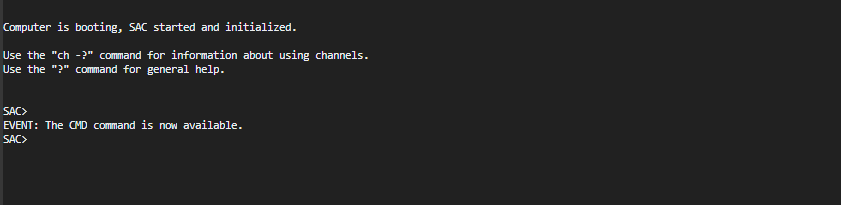
- Pour voir la liste des commandes SAC, entrez ?, puis appuyez sur Entrée.
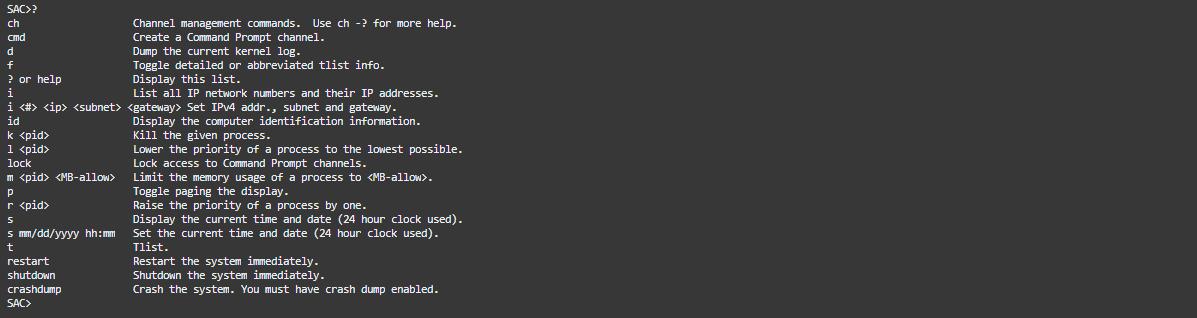
- Pour voir la liste des commandes SAC, entrez ?, puis appuyez sur Entrée.
- Créez un canal d'invite de commande (exemple :
cmd0001), entrezcmd, puis appuyez sur Entrée. - Consultez le canal de l'invite de commande, appuyez sur ESC, puis sur TAB.
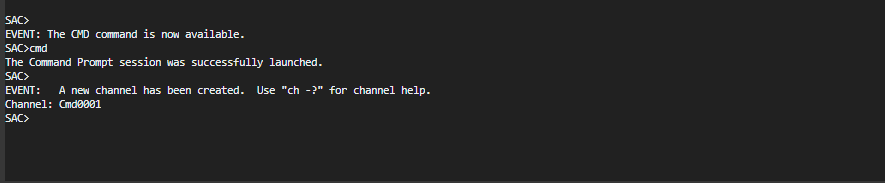
- Pour changer de canal, appuyez sur ESC+TAB+<channel number> ensemble. Par exemple, si vous avez créé un deuxième canal nommé
cmd0002, pour passer àcmd0002, appuyez sur ESC+TAB+2.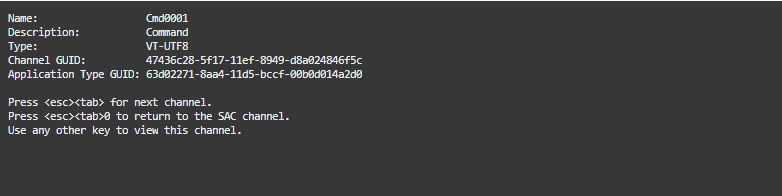
- Pour changer de canal, appuyez sur ESC+TAB+<channel number> ensemble. Par exemple, si vous avez créé un deuxième canal nommé
- Entrez les données d'identification requises dans le canal d'invite de commande.
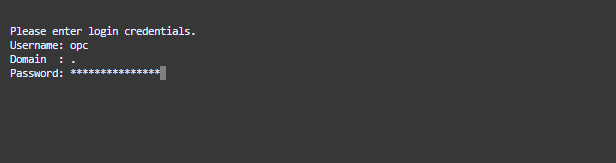
L'invite de commande a les mêmes fonctionnalités d'interpréteur de commandes que vous obtenez sur un bureau, sauf qu'elle ne permet pas la lecture de caractères qui étaient déjà en sortie.
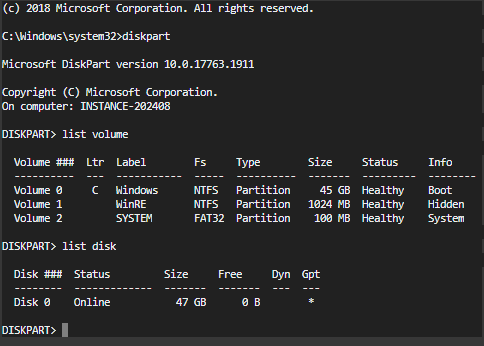
Commandes du menu de démarrage
Si le menu de démarrage de l'instance est activé et si l'instance est redémarrée après la connexion au moyen de SSH, le menu de démarrage Windows doit s'afficher dans la sortie de la console série. La liste suivante inclut les commandes que vous pouvez utiliser avec le menu de démarrage :
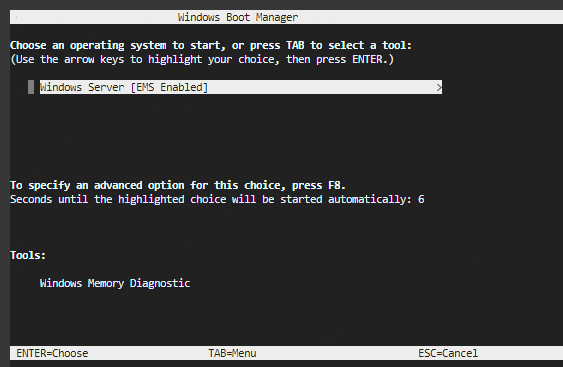
- Entrée : Lorsque le menu de démarrage est initialisé et que le système d'exploitation est mis en évidence, démarre le système d'exploitation.
- Tabulation : Permet de passer au menu Outils.
- Esc : Quitte le menu de démarrage et redémarre l'instance.
- Échappement, puis 8 ou F8 : Affiche les options avancées pour l'élément sélectionné.
- Échappement + flèche gauche : retourne au menu de démarrage initial.
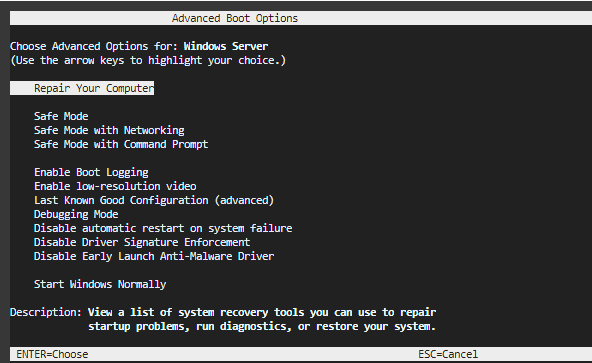
Désactiver SAC et le menu de démarrage
Vous pouvez utiliser PowerShell ou l'invite de commande pour désactiver SAC et le menu de démarrage.
- Connectez-vous à votre instance à partir d'une ligne de commande PowerShell élevée.
- Remplacez la valeur du menu de démarrage par
no.bcdedit /set '{bootmgr}' displaybootmenu no - Remplacez la valeur de SAC par
off.bcdedit /ems '{current}' off - Redémarrez l'instance pour appliquer les modifications.
shutdown -r -t 0
- Vous connecter à votre instance à partir de l'invite de commande.
- Remplacez la valeur du menu de démarrage par
no.bcdedit /set {bootmgr} displaybootmenu no - Remplacez la valeur de SAC par
off.bcdedit /ems {current} off - Redémarrez l'instance pour appliquer les modifications.
shutdown -r -t 0
Utilisation de la console de récupération Windows
Lorsque vous rencontrez des problèmes où le système d'exploitation Windows ne peut pas démarrer ou subit des redémarrages inattendus répétés, l'utilisation de l'environnement de récupération Windows (WinRE) est une solution efficace. Cet environnement est conçu pour faciliter le dépannage et la correction des problèmes courants tels que la corruption de disque, les fichiers système manquants ou endommagés ou les mises à jour non terminées.
WinRE s'engage automatiquement dans certaines conditions, y compris :
- Deux tentatives infructueuses pour démarrer Windows.
- Deux arrêts brusques après l'achèvement du démarrage dans un intervalle de deux minutes.
- Deux redémarrages se produisant dans les deux minutes suivant le démarrage.
- Erreurs liées au démarrage sécurisé (à l'exclusion des problèmes
Bootmgr.efi). - BitLocker erreurs sur les appareils prenant uniquement en charge le toucher.
- Accès manuel
Pour utiliser la console de récupération Windows, vous devez d'abord configurer une console VNC. Pour plus de détails, voir Connexion à la console VNC.
La partition de récupération Windows est une section dédiée d'un disque de démarrage qui contient les outils et les ressources essentiels pour le dépannage, la réparation et la récupération du système d'exploitation Windows. La console de récupération Windows se trouve sur la partition de récupération Windows.
Considérations relatives à la sécurité
Lorsque vous utilisez la console de récupération Windows, tenez compte des considérations de sécurité suivantes :
- Vous pouvez exécuter la plupart des outils dans la console de récupération Windows sans sélectionner un compte d'administrateur et entrer le mot de passe.
- Lors du démarrage dans l'environnement de récupération, les fichiers chiffrés ne seront pas accessibles sauf si l'utilisateur dispose de la clé pour déchiffrer le volume.
- Par défaut, le réseau est désactivé dans la console de récupération Windows. Vous pouvez activer le réseautage lorsque vous en avez besoin. Pour une meilleure sécurité, désactivez le réseau lorsque vous n'avez pas besoin de connectivité.
Pour accéder à la console de récupération Windows, procédez comme suit :
- Accédez au moyen du bouton Redémarrer.
- Cliquez sur Démarrer dans le coin inférieur gauche de l'écran Windows.
- Naviguez jusqu'aux options Puissance.
- Tout en maintenant la touche Maj enfoncée sur le clavier, cliquez sur l'option Redémarrer. Note
Si vous maintenez la touche Maj enfoncée, le système redémarre dans le menu Options de démarrage avancé au lieu d'effectuer un redémarrage normal.
- Après le redémarrage, dans l'écran d'installation Windows initial, sélectionnez Réparer votre ordinateur au lieu de procéder à une nouvelle installation.
- Dans le menu suivant, sélectionnez Dépanner.
- Pour accéder à l'invite de commande, dans le menu Dépanner, sélectionnez Invite de commande. Cette sélection ouvre la console de récupération Windows où vous pouvez exécuter des commandes.
Dans la console de récupération Windows, vous pouvez utiliser des commandes pour diagnostiquer et réparer les problèmes système, notamment :
Commandes diskpart
Utilisez diskpart pour gérer vos partitions :
diskpart
list disk
select disk X (Replace X with your disk number)
list partition
select partition Y (Replace Y with your EFI partition number)
assign letter=Z (Replace Z with an unused letter)
exitVérifier et réparer le système de fichiers Windows
(Facultatif) Si des erreurs de système de fichiers sont suspectées (remplacez C: par votre lecteur d'installation Windows) :
chkdsk C: /f /rRecréer les fichiers de démarrage
Remplacez C:\Windows par votre chemin d'installation Windows réel et Z: par la lettre de partition EFI :
cd /d Z:\EFI\Microsoft\Boot\
ren BCD BCD.bak
bcdboot C:\Windows /s Z: /f UEFITraiter l'erreur "Accès refusé" pour bootrec /fixboot
Si bootrec /fixboot indique une erreur "Accès refusé", essayez ce qui suit avant :
bootsect /nt60 Z: /force /mbrRemplacez
Z: par la lettre de votre partition EFI.Recréer le magasin BCD
Si la reconstruction BCD échoue, recréez-la manuellement :
bcdedit /createstore c:\boot\bcd.temp
bcdedit.exe /store c:\boot\bcd.temp /create {bootmgr} /d "Windows Boot Manager"
bcdedit.exe /import c:\boot\bcd.temp
bcdedit /set {default} device partition=C:
bcdedit /set {default} osdevice partition=C:
bcdedit /set {default} path \windows\system32\winload.efi
bcdedit /set {default} systemroot \windows
bcdedit /displayorder {default}Tentative de réparation des enregistrements de démarrage
Essayez de corriger les enregistrements de démarrage :
bootrec /fixmbr
bootrec /fixboot
bootrec /rebuildbcdCes instructions sont fournies à titre indicatif seulement. Si le problème persiste après avoir suivi ces étapes, vous devez communiquer avec le soutien OCI ou Microsoft pour obtenir de l'aide.
Quitter l'invite de commande et redémarrer
Entrez exit pour fermer l'invite de commande et redémarrez votre système pour tester la résolution.
Ces commandes peuvent aider à résoudre un large éventail de problèmes, y compris les problèmes de démarrage, les erreurs de système de fichiers et les fichiers système corrompus.
La console de récupération Windows est un outil puissant pour le dépannage et la réparation de Windows. Se familiariser avec ces commandes et leurs applications peut être inestimable lorsqu'il s'agit de résoudre des problèmes de système et d'assurer la stabilité de votre système d'exploitation Windows.
Pour accéder à la console de récupération Windows et vous connecter à l'aide du compte d'administrateur local désactivé, procédez comme suit :
- Accédez à la console de récupération Windows en appuyant sur la touche Maj et en la maintenant enfoncée, tout en cliquant sur le bouton Redémarrer dans le menu Démarrer ou l'écran de connexion.
- Dans l'écran suivant, sélectionnez Dépanner.
- Sélectionnez Options avancées.
- Cliquez sur Paramètres de démarrage.
- Sélectionnez Redémarrer.
- Une fois l'ordinateur redémarré, vous voyez une liste des options de démarrage. Appuyez sur la touche appropriée pour activer le mode sécurisé.
- En mode sans échec, Windows peut vous inviter à définir un mot de passe pour le compte d'administrateur s'il n'en avait jamais. Lorsque vous y êtes invité, créez et confirmez un mot de passe pour le compte d'administrateur.
- Lorsque le message indiquant que Windows s'exécute en mode sans échec s'affiche, cliquez sur OK.
- Cliquez sur le bouton Démarrer, cliquez avec le bouton droit de la souris sur Mon ordinateur et sélectionnez Gérer.
- Dans la fenêtre Gestion de l'ordinateur, développez Utilisateurs et groupes locaux.
- Cliquez sur Utilisateurs, puis cliquez avec le bouton droit de la souris sur le compte OPC dans le volet de droite.
- Pour réinitialiser le mot de passe du compte OPC, sélectionnez Définir le mot de passe.
- Suivez les invites pour créer et confirmer un nouveau mot de passe pour le compte OPC.
Une fois ces étapes terminées, le compte OPC a un nouveau mot de passe et vous pouvez vous reconnecter avec des privilèges complets à l'aide du nouveau mot de passe défini. Nous vous recommandons de désactiver le compte d'administrateur.